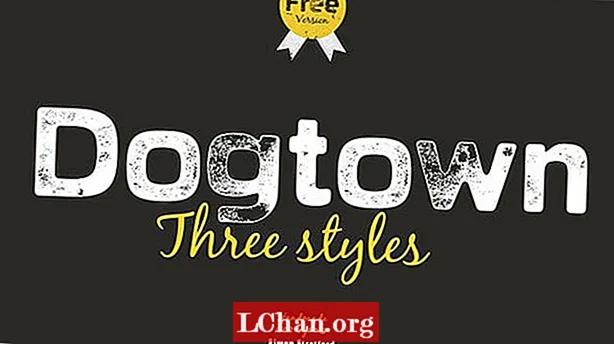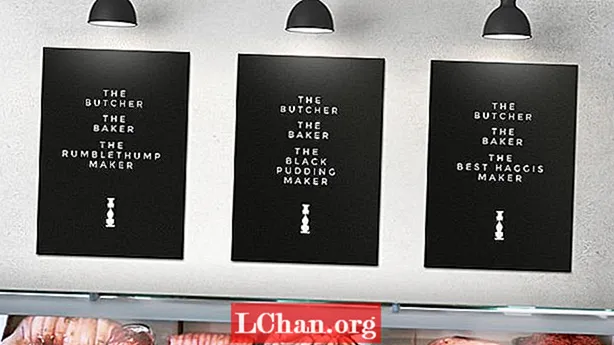Obsah
- Metóda 1. Odomknite tabuľku programu Excel 2013 pomocou kódu VBA
- Metóda 2. Odomknite tabuľku programu Excel 2013 pomocou 7-zip
- Metóda 3. Odomknite tabuľku programu Excel 2013 pomocou PassFab pre program Excel
- Zhrnutie
Zamknite bunky v tabuľke programu Excel 2013 a chráňte ich heslom. Pomôžete tak zabrániť ďalším používateľom v náhodnom a úmyselnom zmene, presunutí alebo odstránení údajov v hárku programu Excel. Ak ste však, bohužiaľ, zabudli heslo na ochranu listu Excel, nebudete môcť upraviť ani ochrannú časť listu. V tomto článku sa dozviete, ako na to odomknúť tabuľku programu Excel 2013 jednoduchými metódami.
V skutočnosti nie je ťažké odomknúť hárok programu Excel chránený heslom, ak ho nájdete, ale nie je to také ľahké, ako si myslíte, ak ste zabudli heslo k hárku programu Excel. Nasledujúce metódy sa používajú zvyčajne vtedy, keď ľudia nemôžu nájsť ochranu heslom v tabuľke programu Excel.
Metóda 1. Odomknite tabuľku programu Excel 2013 pomocou kódu VBA
Nižšie uvedený kód a postup sú jedným z najspoľahlivejších, ktoré som našiel. Je to veľmi jednoduché a nevyžaduje žiadne predchádzajúce znalosti kódovania. Poďme na sprievodcu.
Krok 1: Otvorené VBA
Otvorte zošit, do ktorého ste zabudli heslo. Potom otvorte nástroj Makro Editor. (Klávesová skratka Alt + F11).

Keď už ste vo VBA, dvojitým kliknutím otvorte hlavný hárok, ku ktorému potrebujete prístup. Tento skript otvorí celý zošit, takže príliš nezáleží na tom, ktorý hárok vyberiete. Tým sa otvorí stránka vyhlásení.
Krok 2: Vložte kód
Skopírujte a vložte nasledujúci kód do stránky so všeobecnými vyhláseniami, ktorú ste otvorili. V rámci skriptu by ste už nemuseli nič meniť.
Sub odblokovanie ()
Dim i As Integer, j As Integer, k As Integer
Dim l As Integer, m As Integer, n As Integer
Dim i1 As Integer, i2 As Integer, i3 As Integer
Dim i4 As Integer, i5 As Integer, i6 As Integer
Dim pwd As String
Pri chybe Pokračovať ďalej
Pre i = 65 až 66: Pre j = 65 až 66: Pre k = 65 až 66
Pre l = 65 až 66: Pre m = 65 až 66: Pre i1 = 65 až 66
Pre i2 = 65 až 66: Pre i3 = 65 až 66: Pre i4 = 65 až 66
Pre i5 = 65 až 66: Pre i6 = 65 až 66: Pre n = 32 až 126
pwd = Chr (i) & Chr (j) & Chr (k) & _
Chr (l) & Chr (m) & Chr (i1) & Chr (i2) & Chr (i3) & _
Chr (i4) & Chr (i5) & Chr (i6) & Chr (n)
ActiveWorkbook.Onprotect pwd
If ActiveWorkbook.ProtectStructure = False Then
MsgBox „Jedno použiteľné heslo je“ & pwd
ActiveWorkbook.Sheets (1). Vyberte
Rozsah („a1“). FormulaR1C1 = pwd
Výstup
Koniec Ak
Ďalej: Ďalej: Ďalej
Ďalej: Ďalej: Ďalej
Ďalej: Ďalej: Ďalej
Ďalej: Ďalej: Ďalej
Koniec Sub
Krok 3: Spustiť makro
Po pridaní kódu spustite makro výberom príkazu Spustiť na paneli kariet ponuky v hornej časti obrazovky editora VBA alebo jednoducho stlačte kláves F5.

Krok 4: Použite vygenerovaný kód
Makro vás vráti na pracovný hárok, ktorý chcete zrušiť ochranu. Zobrazí sa okno so štýlom výstrahy s použiteľným kódom. Na karte ponuky Kontrola kliknite na položku Zrušiť ochranu listu. Zadajte vygenerovaný kód ako heslo a máte hotovo. Váš hárok by mal byť odomknutý!
Metóda 2. Odomknite tabuľku programu Excel 2013 pomocou 7-zip
Verte tomu alebo nie, 7-ZIP je pekný nástroj, ktorý vám pomôže odomknúť tabuľku programu Excel 2013 chránenú heslom. Tento spôsob funguje iba pre súbor programu Excel vo formáte .xlsx. Ak je teda váš zošit Excel vo formáte .xls, jednoducho ho otvorte a potom uložte ako formát .xlsx. Teraz sa pozrime, ako to urobiť.
Krok 1: Zmeňte príponu názvu súboru Excel z .xlsx na .zip. Stačí kliknúť na „Áno“, aby ste sa uistili, že sa zobrazí výzva.
Krok 2: Otvorte archív ZIP ako 7-ZIP. Otvorte priečinok xl-> pracovné listy a uvidíte súbory threesheet.xml. Vyberte súbor sheet1.xml. Kliknite na ňu pravým tlačidlom myši a vyberte príkaz Upraviť. Vyberte, či ho chcete otvoriť v programe Poznámkový blok.
Krok 3: Odstráňte značku začínajúcu ochranou listu. Potom uložte a zatvorte súbor sheet1.xml.
Krok 4: Po výzve aktualizujte upravený súbor sheet1.xml v archíve ZIP. Potom zatvorte archív ZIP.
Krok 5: Zmeňte príponu súboru ZIP späť na .xlsx. V tomto okamihu bol hárok programu Excel nechránený. Otvorte ho a môžete upravovať hárok bez hesla.
Metóda 3. Odomknite tabuľku programu Excel 2013 pomocou PassFab pre program Excel
Našťastie môžete získať nástroj na obnovenie hesla programu Excel na odomknutie súborov Excel chránených heslom v počítači. V neposlednom rade odporúčam nástroj na obnovenie hesla programu Excel, ktorý je PassFab pre Excel. Jedná sa o výkonný a profesionálny nástroj na obnovenie hesla programu Excel, ktorý je určený na odomknutie hesla k súboru programu Microsoft Office Excel.
Po stiahnutí a nainštalovaní aplikácie stačí kliknúť na tlačidlo Pridať a mali by ste byť schopní do softvéru pridať svoj chránený súbor Excel.

Vyberte typ útoku a PassFab pre Excel obnoví vaše heslo k súboru Excel 2013 za niekoľko minút. Potom môžete použiť heslo na prístup k obsahu vášho súboru Excel. Celkovo možno povedať, PassFab je skvelý nástroj na odstraňovanie hesiel v programe Excel.
Zhrnutie
Microsoft Excel 2013 umožňuje nastaviť a zmeniť heslo v programe Excel 2013. Nastavenie hesiel pomáha zabrániť ostatným používateľom v otvorení alebo úprave vášho zošita. Umožňuje zobraziť alebo upraviť váš obsah iba autorizovaným recenzentom. Ochrana tabuliek programu Excel pomocou hesiel nie je ničím výnimočným, pretože to väčšina ľudí robí tak, aby zabezpečila, že dôverné informácie, ako napríklad finančné informácie uložené v týchto tabuľkách, nespadnú do nesprávnych rúk. Môžu však nastať situácie, keď zabudnete heslo pre staré tabuľky jednoducho preto, že ste si ich niekde nezapísali a tiež máte zlú pamäť. Po prečítaní tohto článku ste si istí, že pochopíte, ako odomknúť tabuľku programu Excel 2013.